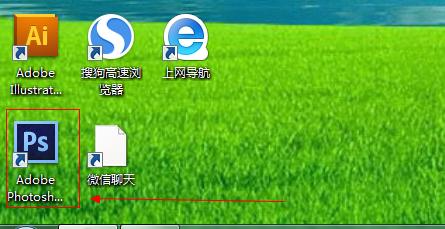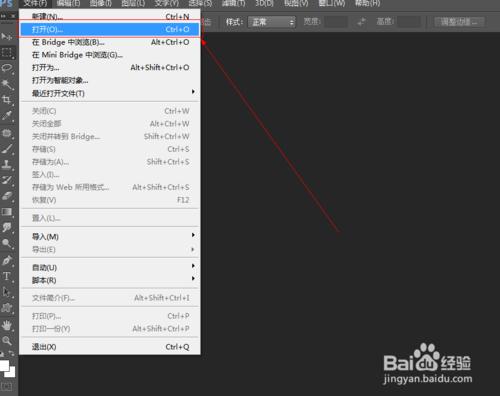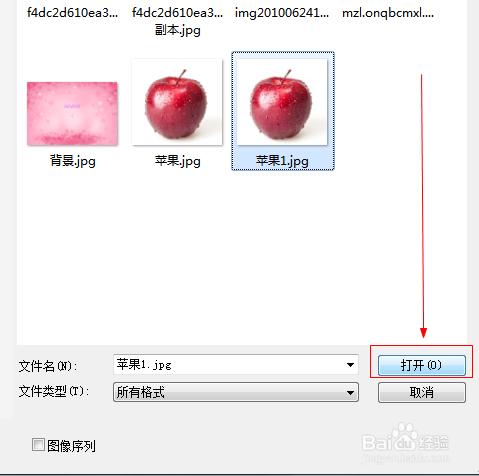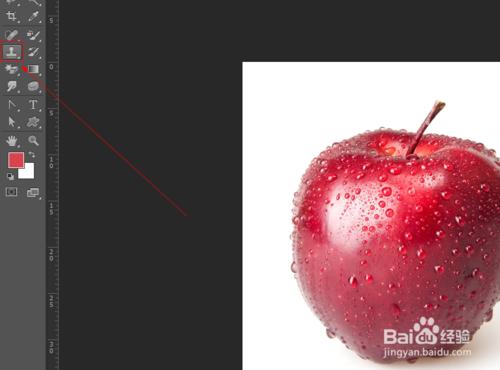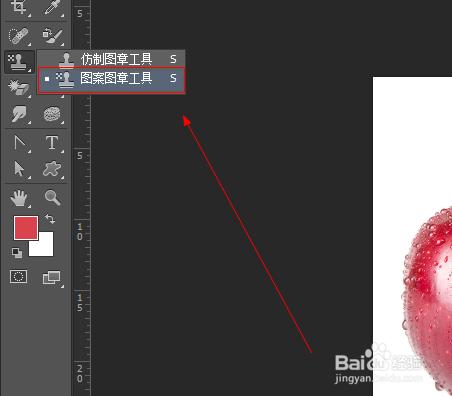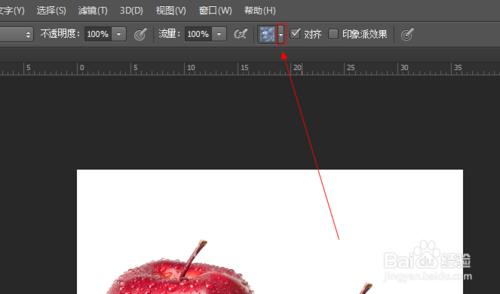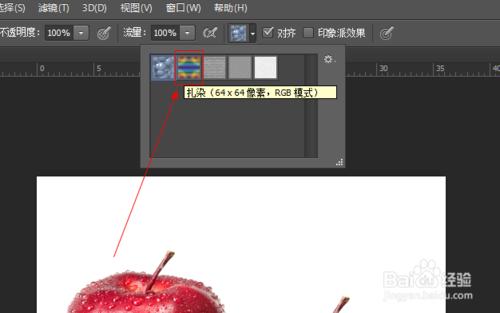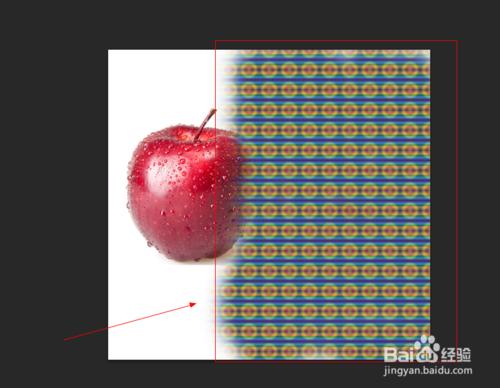photoshop作為圖片處理工具的佼佼者,今天小編教大家仿製圖章、圖案工具的使用。
工具/原料
電腦
photoshop軟體
任意一張照片
方法/步驟
如圖所示,我們點選箭頭所指的photoshop軟體圖示,開啟photoshop軟體。
如圖所示,我們點選箭頭所指的“檔案”這一項。
如圖所示,在彈出的列表選單中,我們點選箭頭所指的“開啟(O)...”這一項。
如圖所示,我們選擇一張圖片,接下來我們點選箭頭所指的“開啟”按鈕。
如圖所示,我們點選箭頭所指的仿製圖章工具。
如圖所示,我們按住“Alt鍵”畫筆變成了一個圈中間一個十字架,並點在蘋果上,之後在空白處進行塗抹,之後就塗抹出了一個蘋果。
如圖所示,我們點選箭頭所指的圖案圖章工具
如圖所示,我們點選箭頭所指的三角形按鈕。
如圖所示,我們點選箭頭所指的圖案。
如圖所示,我們已經將圖案塗在了箭頭所指的區域。
注意事項
如果大家還有什麼疑問,可以直接提問哦!